如何下载并安装Office 365
来源:网络收集 点击: 时间:2024-06-01百度搜索Office Tool Plus,点击官网进入并下载。
(或:点击文末的百度网盘分享链接下载更新时的最新版本。)
由于该软件不断更新,故推荐第一种方法。
注:实测发现360检测到含有病毒,但是我在使用时没有发现其病毒症状,如果提示木马病毒请还原并信任。
2020年6月14日更新:
最近发现 Office Tool Plus 推出了测试版的V8版本。大家正常使用仍然下载V7完整版即可。当然,如果你非常信任国产杀毒软件,你也可以选择下载基本版。
下载完成后如图所示。
 2/7
2/7解压压缩包,并打开Office Tool Plus.exe文件(系统提示选择“是”),如图所示。
注意:在某些平台上(如Windows XP,Windows Vista)等,由于微软限制,不允许安装Office 2010以上版本;在某些平台上(如某些Windows 7上),你有可能需要下载安装Microsoft .NET Framework 4.6.1才能运行此安装程序(下载地址,请百度一下,在微软官方网站下载)。
 3/7
3/7进入程序,点击“部署”按钮,点击“产品”选项下方的“添加产品”选项,按自己需要选择合适的软件包下载(选择Microsoft 365,这里我选择“专业增强版”,这个相比于其他产品,功能更为全面)
 4/7
4/7在“语言包”下方点击“添加语言包”,“语言包类型”选择“完整”,按自己需要选择合适的语言包下载。
注:简体中文为zh-cn。
 5/7
5/7在右侧“安装设置”下方选择合适的体系架构(x86表示32位,x64表示64位,默认选择x86即可)、通道(建议选择“每月通道”)、安装方式(选择“先下载再安装”)、安装模块(建议选择“Office部署工具”、桌面快捷方式(你喜欢就好))
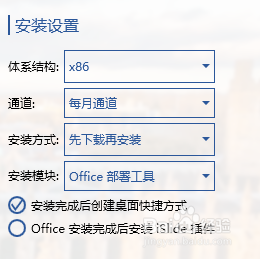 6/7
6/7最后检查自己所选选项是否正确,点击“确定”,开始下载安装。
注:此步骤大约要下载2 GB的安装包,请确定自己的网络之后再下载。
7/7下载完成后会自动安装,请耐心等待。安装完成后,可能还要进行激活,请参照如下经验。
(注:如果安装不成功,请暂时关闭360、WPS等软件。如果还不行,可能是系统问题,请自行解决。)
注意事项注意:Office Tool Plus软件不是破解软件,它从微软服务器直接获取 Office 的版本信息以及安装文件,确保您下载、安装的 Office 始终为最新版本。
创作经验实属不易,如果您觉得此经验对你有帮助,请点击下面【投票】予以支持。谢谢!
 Office-Tool-v7.6.zip提取码:yewb复制并下载
Office-Tool-v7.6.zip提取码:yewb复制并下载 版权声明:
1、本文系转载,版权归原作者所有,旨在传递信息,不代表看本站的观点和立场。
2、本站仅提供信息发布平台,不承担相关法律责任。
3、若侵犯您的版权或隐私,请联系本站管理员删除。
4、文章链接:http://www.1haoku.cn/art_871040.html
 订阅
订阅